Chào bạn, ở bài viết này Nhất sẽ hướng dẫn bạn Cách đăng bài marketplace facebook tự động hàng loạt để bạn tiết kiếm thời gian, công sức và có nhiều đơn hàng hơn nhé.
OK! Chúng ta cùng bắt đầu!
Hiện tại, Marketplace Facebook đang là 1 kênh bán hàng rất tiềm năng và hiệu quả mà nhiều người kinh doanh online đang sử dụng. Nhưng làm thế nào để đăng bài lên Marketplace 1 cách tự động hàng loạt, hiệu quả thì không phải ai cũng biết.
Để giải quyết vấn đề đăng bài marketplace facebook tự động hàng loạt, Fori Center đã phát triển phần mềm Auto Marketplace để giúp người bán hàng – kinh doanh online giải quyết vấn đề này.
Vậy Auto Marketplace là gì?
Nội dung
Auto Marketplace là gì?
AUTO MARKETPLACE là phần mềm tự động hóa mạnh mẽ và tối ưu nhất hiện nay do Fori Center phát hành vào cuối tháng 8 năm 2020, giúp người bán hàng giải quyết tốt những vấn đề khó khăn trong việc bán hàng trên Marketplace.
Đọc thêm bài viết: Phần Mềm Auto MarketPlace là gì?
Cách đăng bài marketplace facebook tự động hàng loạt bằng Auto Marketplace
Để có thể đăng bài trên Auto Marketplace thì đầu tiên chúng ta cần tải phần mềm Auto Marketplace về máy đã.
Bước quan trọng đầu tiên cần làm trước khi tải phần mềm Auto Marketplace
Để tải phần mềm về máy tính thành công và quá trình sử dụng phần mềm diễn ra thuận lợi bạn cần:
- Tắt tường lửa của máy tính.
- Tắt phần mềm diệt virus nếu có.
Lý do chúng ta cần làm những điều trên bởi vì 1 số máy tính lầm tưởng phần mềm là virus nên bạn cứ tắt đi cho nó hoạt động trơn tru nhé. Cứ yên tâm là máy của chúng ta không ảnh hưởng gì đâu.
OK! Sau khi, làm xong những bước trên chúng ta bắt đầu tải phần mềm về máy thôi.
1. Tải phần mềm về cài đặt và lấy mã kích hoạt
Đầu tiên, bạn truy cập vào website https://forisoftware.com. Nhấn chọn Tải phần mềm >> Auto Marketplace

Chọn Tải Phần Mềm >> Download


Tiếp đến, Giải nén phần mềm


Sau khi, màn hình xuất hiện mã kích hoạt bạn nhấn OK để sao chép mã kích hoạt.
Tiếp đến, bạn quay trở lại trang web https://forisoftware.com nhấn vào khung chat hoặc truy cập VÀO ĐÂY để gửi mã kích hoạt cho bộ phận hỗ trợ để kích hoạt phần mềm.

2. Hướng dẫn sử dụng phần mềm Auto Marketplace để đăng bài hàng loạt.
2.1. Chuẩn bị nguyên liệu để đăng bài thông qua phần mềm Auto Marketplace
Sau khi kích hoạt phần mềm, bạn cần chuẩn bị 1 số thứ trước khi sử dụng. Bao gồm:
- Một số tiêu đề bài viết thu hút. Ví dụ: Thanh lý Laptop {giá cực rẻ | giá rẻ như cho | giá ưu đãi nhất} ở Hà Nội. (Trong đó, phần in đậm là phần mà phần mềm sẽ Random ngẫu nhiên và được ngăn cách bởi dấu gạch đứng |)
- Một số mẫu bài viết mô tả về sản phẩm
- Giá bán
- Thư mục chứa hình ảnh (Tùy vào số lượng bài viết muốn đăng mà chuẩn bị số lượng hình ảnh cho phù hợp)
- Tọa độ vị trí muốn khách hàng nhìn thấy theo định dạng. (Ví dụ: 21.003075|105.807899|Thanh Xuân, Hà Nội, Việt Nam)
2.2 Tiến hành sử dụng phần mềm để đăng bài hàng loạt
Sau khi chuẩn bị xong, bạn tiến hành khởi động phần mềm lên. (Chỉ khi phần mềm được kích hoạt mới hiển thị giao diện như hình dưới).

Chúng ta sẽ lần lượt điền thông tin vào phần mềm Auto Marketing theo thứ tự:
- Chỉnh sửa tiêu đề. Muốn random thay đổi nhiều tiêu đề khác nhau thì luôn để trong dấu ngoặc {}, cách nhau bằng thanh đứng |
- Nhập mô tả đã chuẩn bị sẵn. Chỉnh lại giá bán và danh mục của sản phẩm
- Chọn thư mục ảnh bạn muốn đăng (Không giới hạn số lượng ảnh). Nhấn nút [Chọn] và chọn.
- (LƯU Ý: Sao chép thư mục gốc hình ảnh ra để lưu trước khi chọn. Bởi vì, phần mềm sẽ tự động xóa ảnh sau khi đăng bài thành công)
- Chọn logo nếu muốn chèn vào hình ảnh và lựa chọn tỷ lệ logo cho phù hợp. Bạn có thể chọn thêm số lượng hình ảnh muốn đăng trong 1 bài đăng
- Nhập tọa độ vị trí. Sao chép địa chỉ tọa độ vị trí bạn đã chuẩn bị sẵn và dán vào ô. (Nhấn Enter để xuống dòng nếu muốn đăng nhiều vị trí)
- Nhập thẻ #Tag nếu muốn (Mỗi thẻ Tag cách nhau bởi dấu gạch đứng | )
Đây là cách mà bạn có thể lấy tọa độ theo ý muốn của mình:
- Truy cập vào trang Google Map (Bản đồ trên Google) TẠI ĐÂY
- Nhập vị trí bạn muốn hiển thị bài viết vào ô tìm kiếm
- Chọn chế độ xem vệ tinh
- Phóng to bản đồ và click vào 1 vị trí bạn muốn
- Sao chép địa chỉ, tọa độ địa lý vào Notepad hoặc Word và sửa theo định dang: Vĩ độ|Kinh độ|Địa chỉ (Ví dụ: 21.003075|105.807899|Thanh Xuân, Hà Nội, Việt Nam)

- Copy Cookie Tài Khoản Facebook đã chuẩn bị sẵn và nhấn nút PASTE (Nhấn vào Xóa để xóa Cookie cũ)
Cách lấy Cookie Facebook
- Bạn truy cập vào trình duyệt Chorm hoặc Cốc Cốc và Đăng nhập Facebook
- Sau đó, nhấn vào tab Trang chủ.
- Tiếp đến, nhấn chuột phải chọn Ctrl + Shift + I hoặc nhấn F12
- Nhấn chọn tab Network -> Nhập bz vào ô sau đó chọn tab XHR
- Tại mục Name chọn 1 dòng bz, chọn qua Headers và kéo xuống tìm dòng cookie và sao chép đoạn mã là xong (Chỉ sao chép đoạn mã)
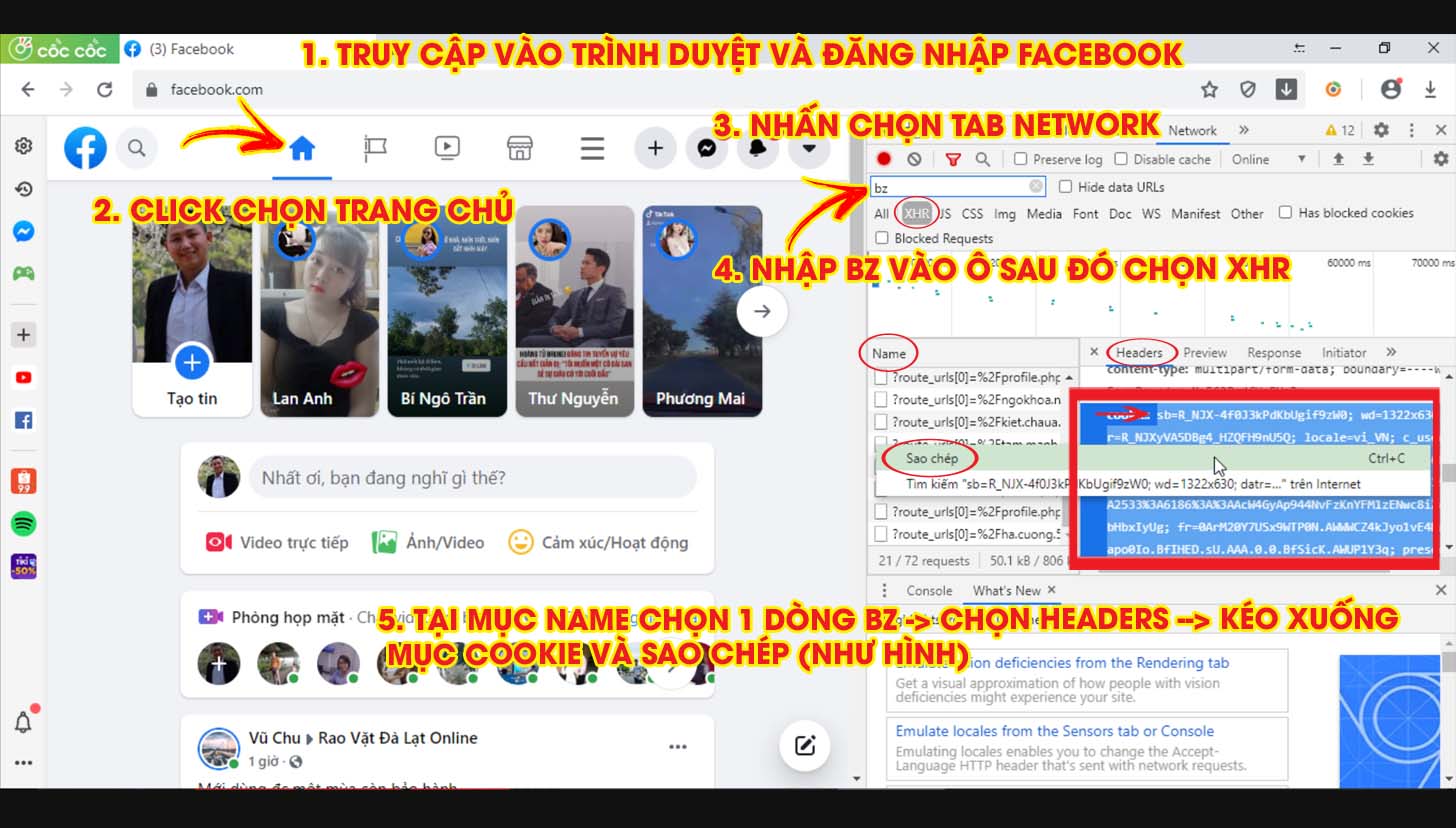
- Set thời gian delay và số bài đăng.
Với nick mới đăng lần đầu bạn để tối thiểu 500s, để nick làm quen với phần mềm. - Sau đó, có thể cài đặt thời gian tùy ý. Thời gian delay tỷ lệ nghịch với số tài khoản Facebook muốn đăng. Số bài đăng phải nhỏ hơn hoặc bằng số hình bạn đã chọn.
Khi đăng bài thành công giao diện sẽ hiển thị như sau:

Xem video hướng dẫn Cách đăng bài marketplace facebook tự động hàng loạt
OK! Như vậy là xong rồi!
Chúc bạn thành công và bão đơn nhé!
– Đặt mua phần mềm Auto Marketplace: https://bit.ly/2T6mYax
Xem thêm:
10 bí mật giúp bạn kiếm tiền online thành công
ForiSoftware







